イラストレーターでファイルを作成する際、頻繁に利用する機能の1つが、文字入力だと思います。テキストの配置は、書類を作る時も、作品を作成する時も欠かせません。今回は、イラストレーターで文字を縦書きで配置したい場合の方法をご紹介します。
イラストレーターで文字を縦書きにする方法
イラストレーターを開いたら、テキストを配置したい新規ドキュメントを作成します。
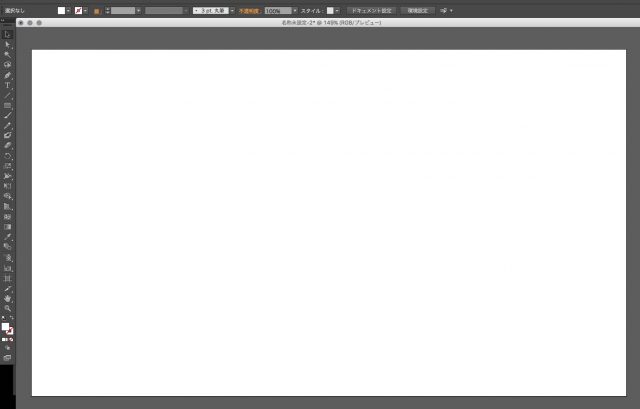
ツールパネルから、エリア内文字(縦)ツールを選択します。

あとは、アートボード上をクリックすると、テキストが入力できるようになるので、文章を入力します。自動で縦書きで入力されます。

最初から縦書きと決まっていれば、文字(縦)ツール・エリア内文字(縦)ツール・パス上文字(縦)ツールなどを使うことで、縦書きのテキストを配置できますが、横書きで作成したテキストを縦書きに後から変更する方法をご紹介します。このように、文字ツールで入力した横書きのテキストがあります。

縦書きに変更したいテキストを選択した状態で、メニューバーの書式をクリックします。組み方向から縦組みを選択してください。

テキストが縦書きに変更されました。

ただ、このままでは英語などは横向きになってしまいます。この英語も縦向きに変更したい場合の方法をご紹介します。

変更したい英語の部分を選択した状態で、オプションバーの文字のリンクをクリックして、文字パネルを表示させます。Tの周りに円の矢印が付いている、文字回転の項目を、90度に設定します。

英語も縦書きに変更することができました。

